Spotify Çalma Listesi Resmi Nasıl Değiştirilir
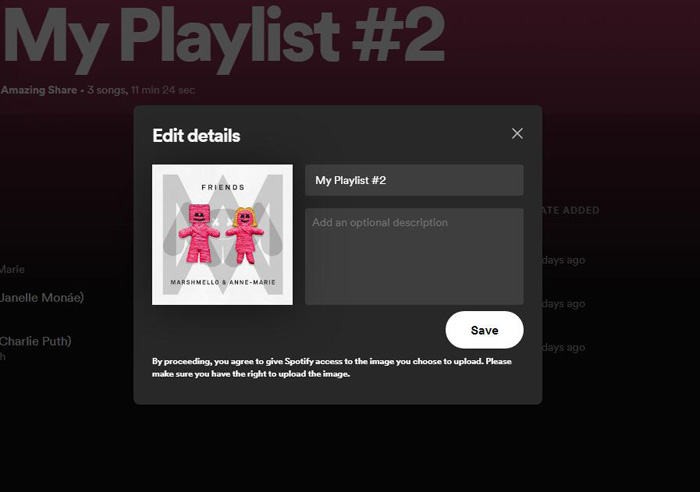
Müzik akışı, günümüzde insanların müzik dinlemenin en yaygın yolu zaten. Ve Spotify, dünyanın en popüler müzik akışı platformudur. Spotify Premium veya Ücretsiz hesabı kullansanız da, kolayca kişiselleştirilmiş çalma listeleri oluşturabilir, güzel bir Spotify çalma listesi resmi ekleyebilir/değiştirebilir ve hatta açıklamalar yazabilir, çalma listenizin aramada öne çıkmasına ve daha fazla takipçi veya dinleme çekmesine yardımcı olabilirsiniz. Kişisel bir Spotify çalma listesi oluşturduğunuzda, kapak resmi, çalma listenizdeki ilk dört parçanın albüm resmini otomatik olarak kolajlar. Bu jenerik kapak zevkinize uymuyorsa, Spotify'daki çalma listenizin kapak resmini değiştirmek isteyebilirsiniz. Bu makalede, PC, Mac, Android ve iOS'ta Spotify çalma listesi kapağını nasıl değiştireceğinizi göstereceğiz.
Başlamadan önce, Spotify çalma listesi kapağınız olarak ayarlamak istediğiniz görüntünün bir JPG dosyası, en az 300 x 300 piksel — 4 MB maksimum dosya boyutu olması gerektiğini bilmelisiniz. Ve yalnızca kendi oluşturduğunuz oynatma listelerinin fotoğrafını değiştirebilirsiniz, ancak başkaları tarafından oluşturulan oynatma listelerindeki fotoğrafı değiştiremezsiniz.
Android veya iPhone'da Spotify Oynatma Listesi Resmi Nasıl Değiştirilir
Android veya iPhone Spotify uygulamasında oynatma listenizin kapak resmini değiştirmek için aşağıdakileri yapın:
1. İstediğiniz oynatma listesine gidin ve oynatma listesinin üst kısmındaki ⋮ düğmesine basın.
2. "Oynatma Listesini Düzenle"yi seçin.
3. "Resmi Değiştir" seçeneğine dokunun.
4. Bir resim seçin ve ardından "Kaydet"i tıklayın.
PC/Mac'te Spotify Oynatma Listesi Resmi Nasıl Değiştirilir
Windows, Mac veya Web'de çalma listesi resminizi değiştirmek oldukça basittir. Spotify'da özel oynatma listesi resimlerini şu şekilde ayarlayabilirsiniz:
1. Spotify uygulamasını PC'nizde veya Mac'inizde başlatın.
2. Spotify'ın sol alt köşesinde oluşturduğunuz herhangi bir özel çalma listesini seçin.
3. Fareyle geçerli kapak fotoğrafının üzerine gelin ve "Fotoğraf seç"i tıklayın.
4. Bundan sonra bilgisayarınızdaki herhangi bir resmi seçebilirsiniz.
5. Resmi seçin, Aç'a tıklayın. "Kaydet"i tıkladığınızda oynatma listesi fotoğrafınız değişecektir.
